
Chromecastは非常に優れた小さなストリーミングデバイスですが、Wi-Fiがお粗末な場合(またはWi-Fiがまったくない場合)、非常に悪いエクスペリエンスが発生します。ありがたいことに、ワイヤレスのChromecastにイーサネットサポートを追加して、その過程でChromecastの接続の速度と信頼性を向上させるのは簡単です。
関連: GoogleChromecastの一般的な問題をトラブルシューティングする方法
Chromecastで問題が発生した場合は、いつでも問題を解決できます 除外するChromecastトラブルシューティングガイド (そして潜在的に修正する)さまざまな問題。ただし、ネットワーク接続が不十分で動画が途切れる場合は、Wi-Fiが原因である可能性が高くなります。いつでもワイヤレスルーターをアップグレードして問題を解決できることを期待できますが、Wi-Fiを完全に排除するはるかに安価なソリューションがあります。つまり、Chromecastを有線ネットワークに直接接続して高速化することができます。確かな信頼性。
Chromecastをセットアップしてからしばらく経ちましたが、Chromecastは特にスリムで、イーサネットジャックが含まれていなかったことを思い出すでしょう。そこでGoogleの15ドル Chromecast用イーサネットアダプター 登場します(Chromecast Ultraをお持ちの場合は、これらのアダプターのいずれかが付属しています。追加購入は必要ありません)。

アダプターを手にすると、通常どおりにChromecastをセットアップするだけです。ChromecastをHDTVの無料のHDMIポートに接続し、イーサネットアダプターをChromecastに接続してから、イーサネットケーブルをアダプターに接続します。すべてが接続されたら、イーサネットアダプタのもう一方の端を壁に差し込みます。これが新しい電源です。
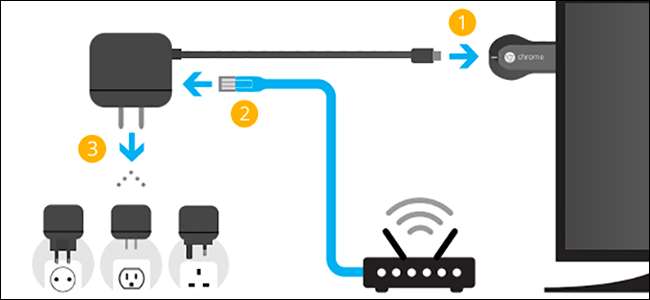
そのイーサネットケーブルがインターネットに接続されたルーターに(直接または家庭内の配線を介して)戻っている限り、あなたはビジネスを続けています。有線のChromecastとWi-Fi接続のスマートフォンが同じローカルネットワーク上にある限り、ビートをスキップすることなくストリーミングに戻ることができます。
関連: Plex MediaServerからChromecastに動画をキャストする方法
Chromecastが有線接続されたので、ネットワーク上の他の有線デバイスからChromecastにリクエストを送信できます( Plex MediaCenterを実行しているホームサーバー または デスクトップからGoogleCast拡張機能を使用 )最初から最後までの有線体験も。







